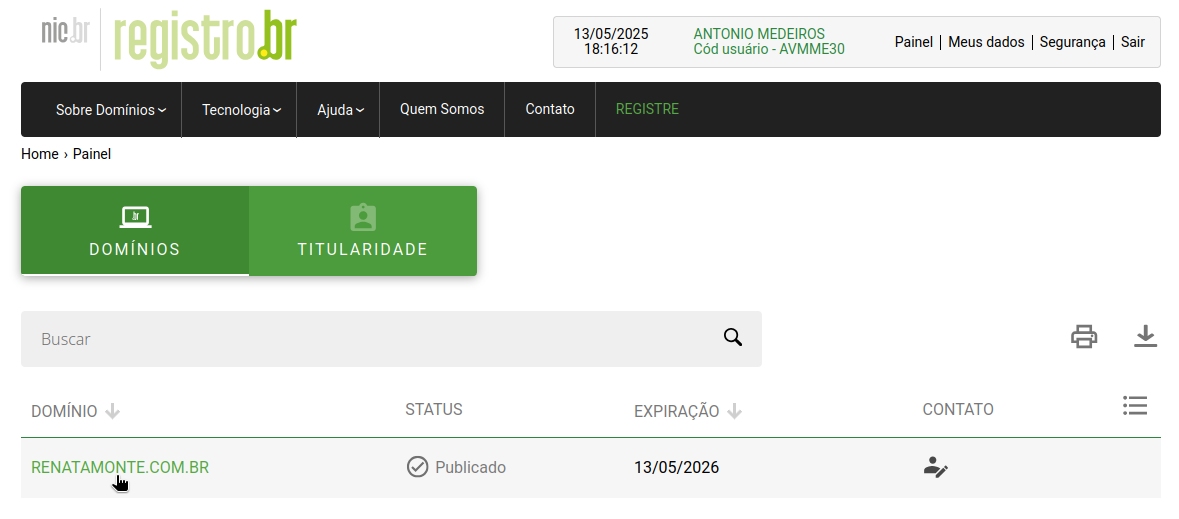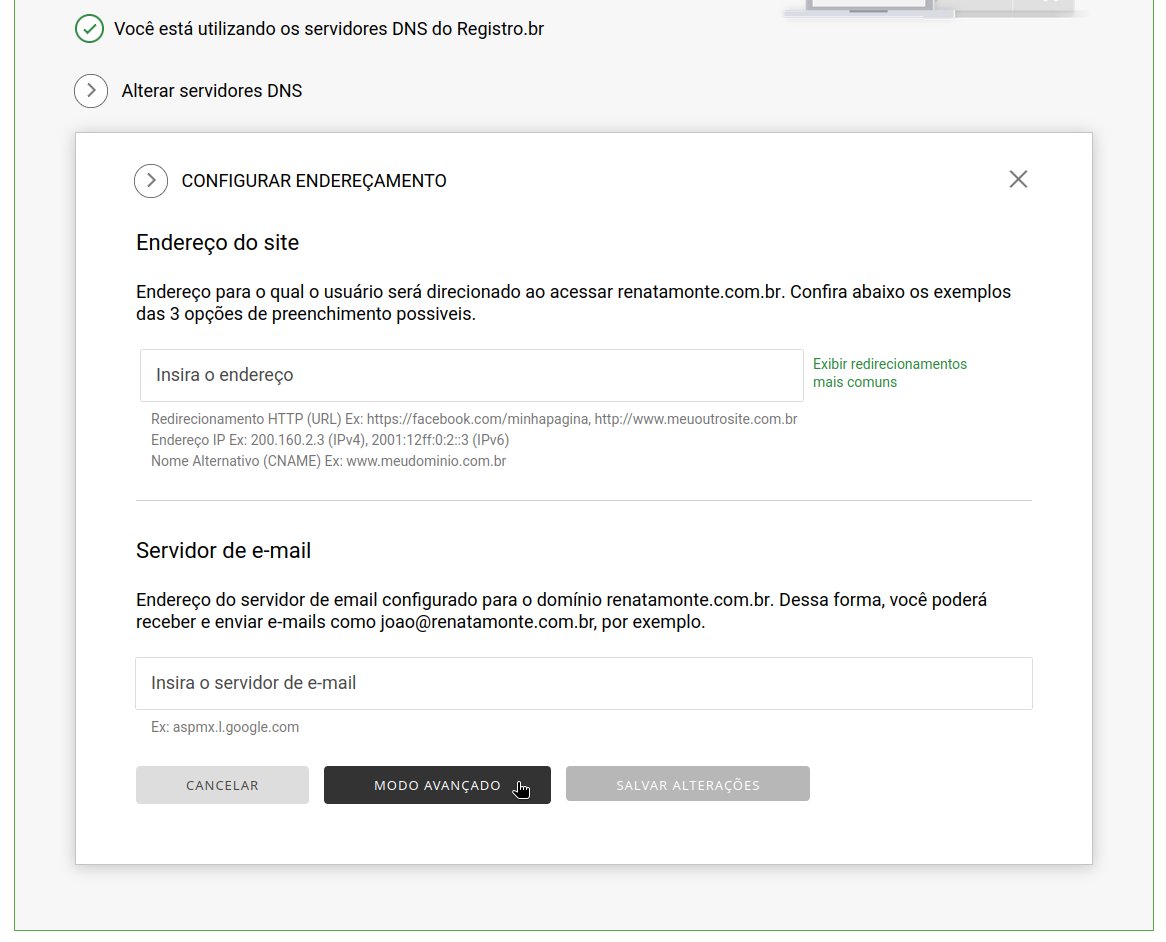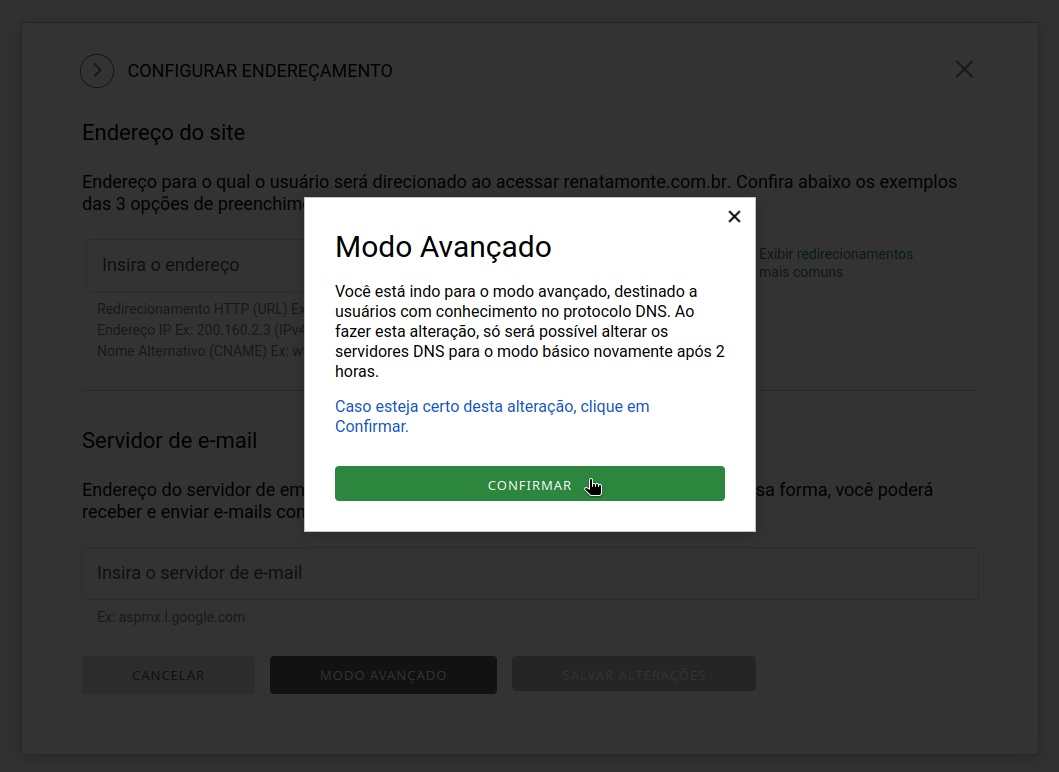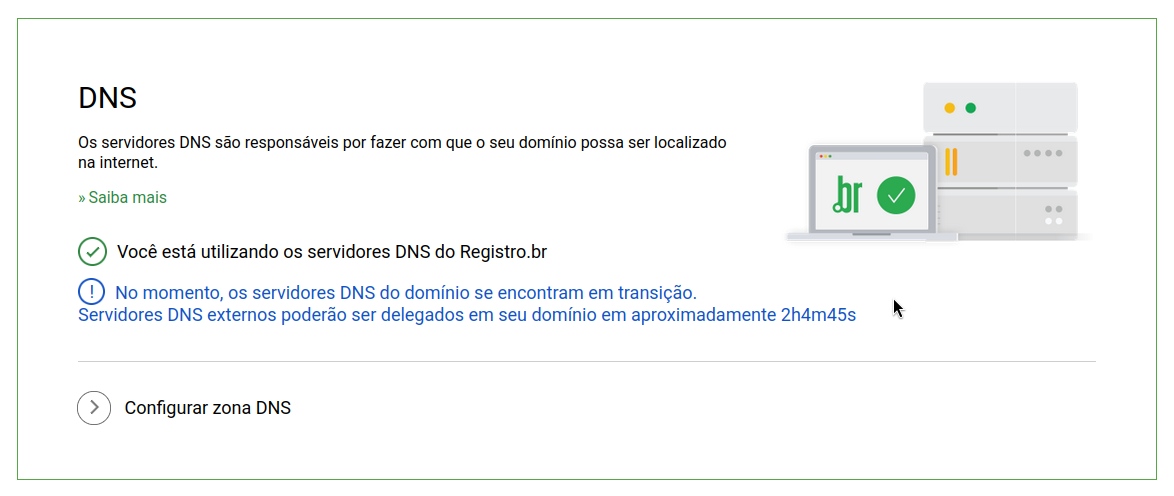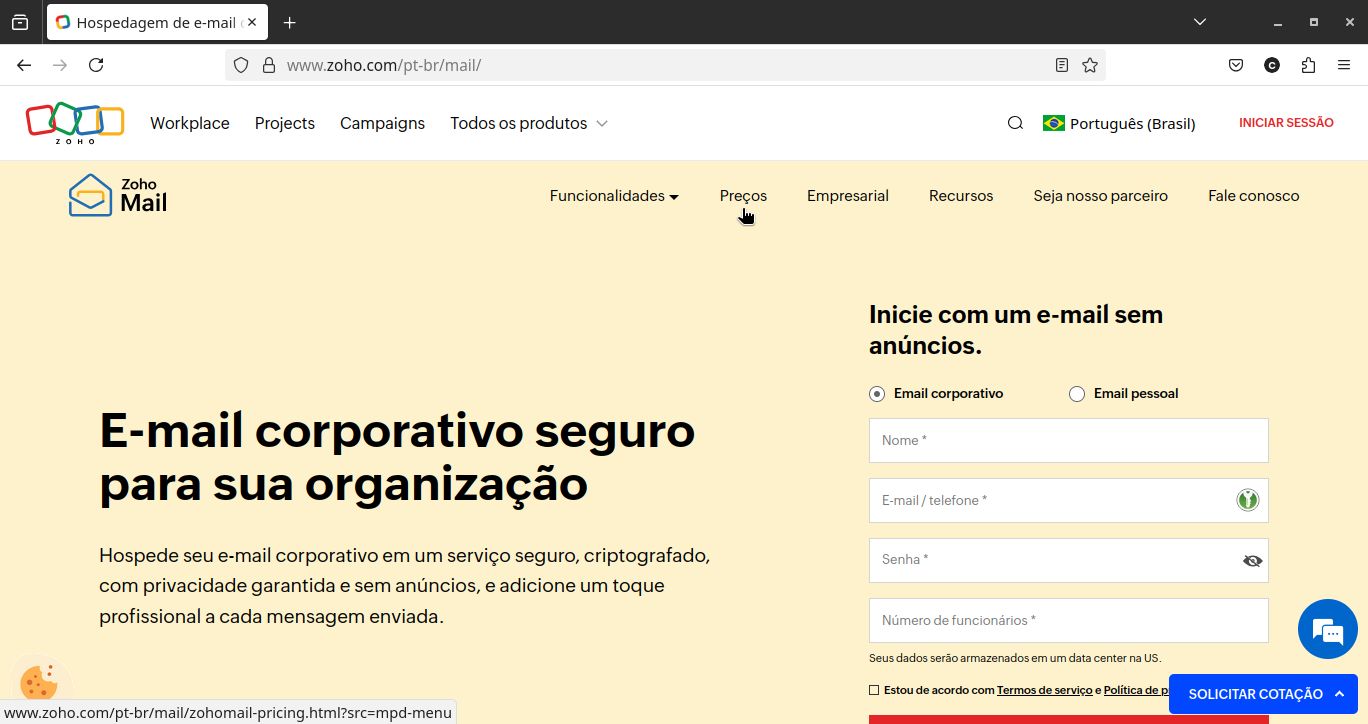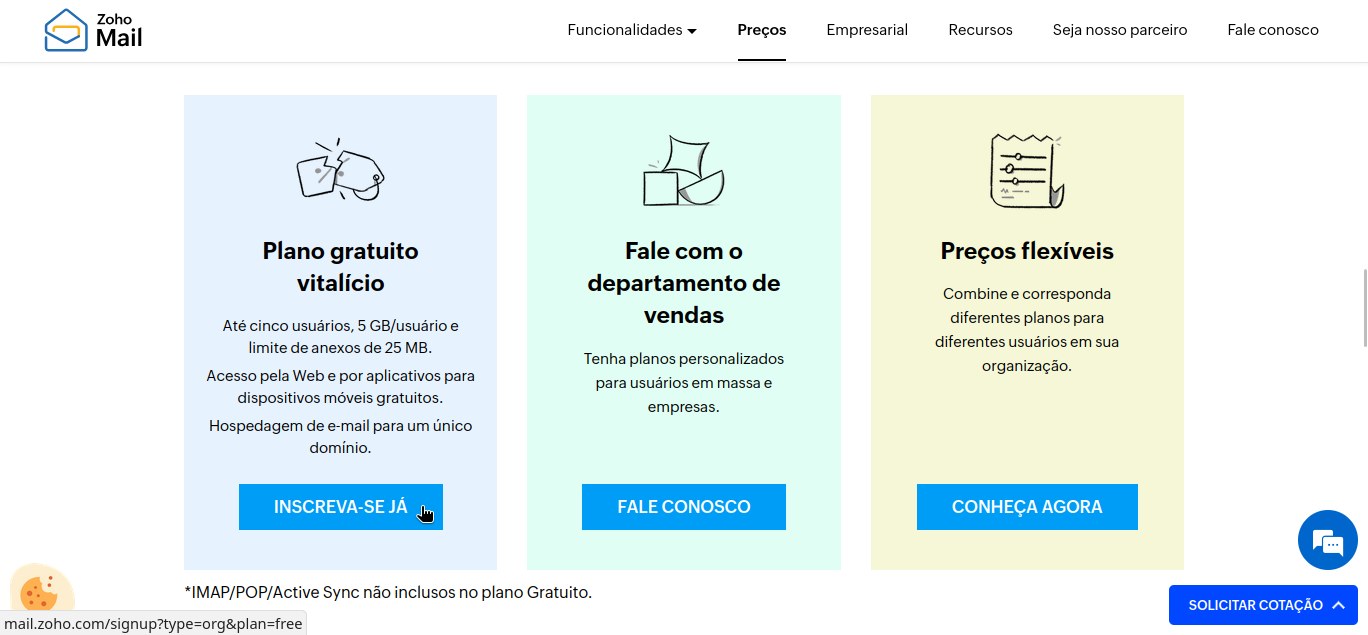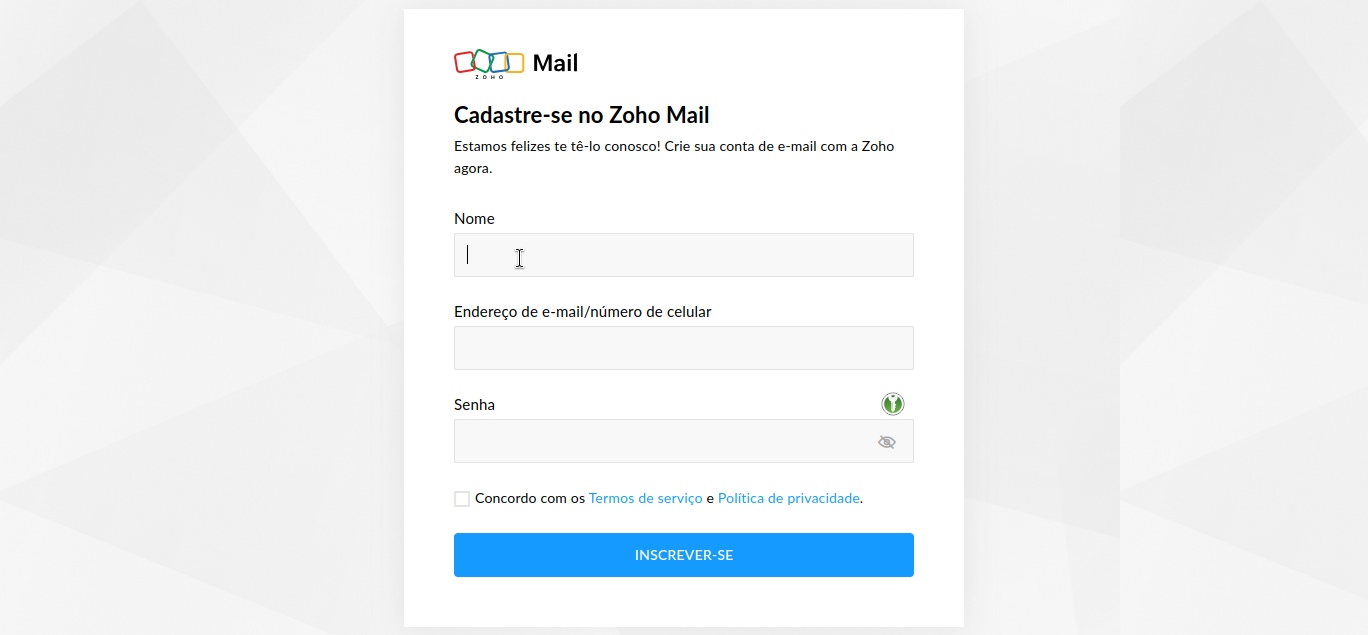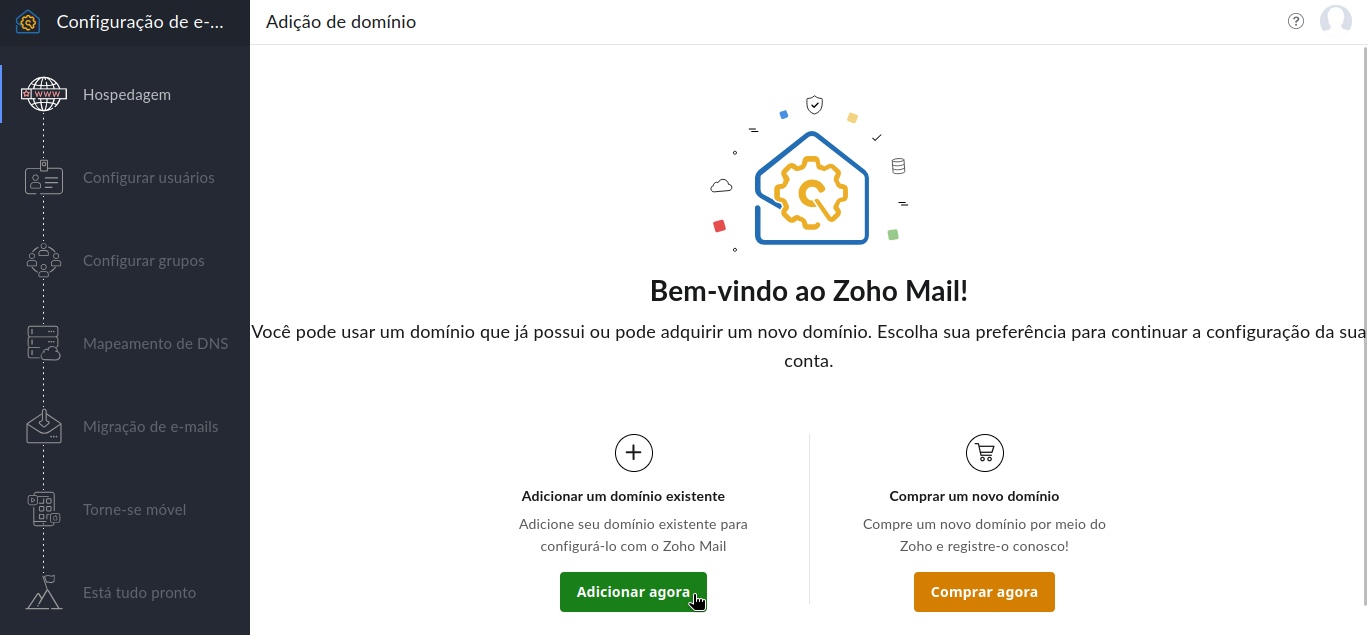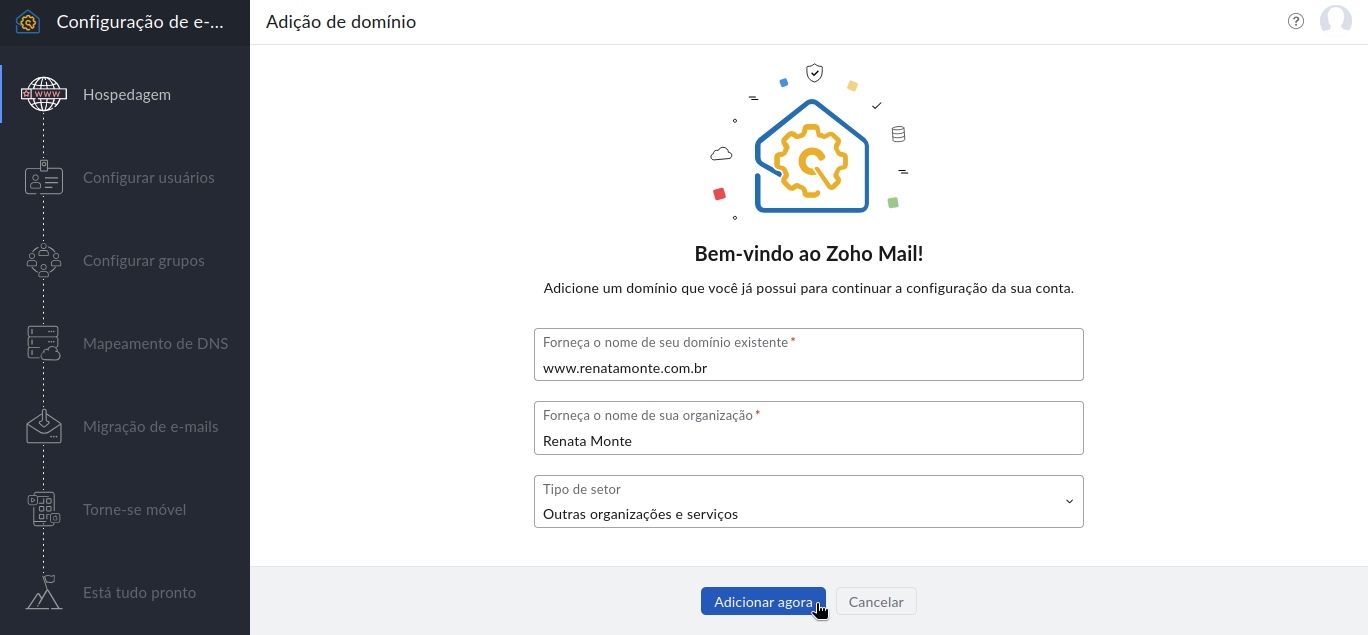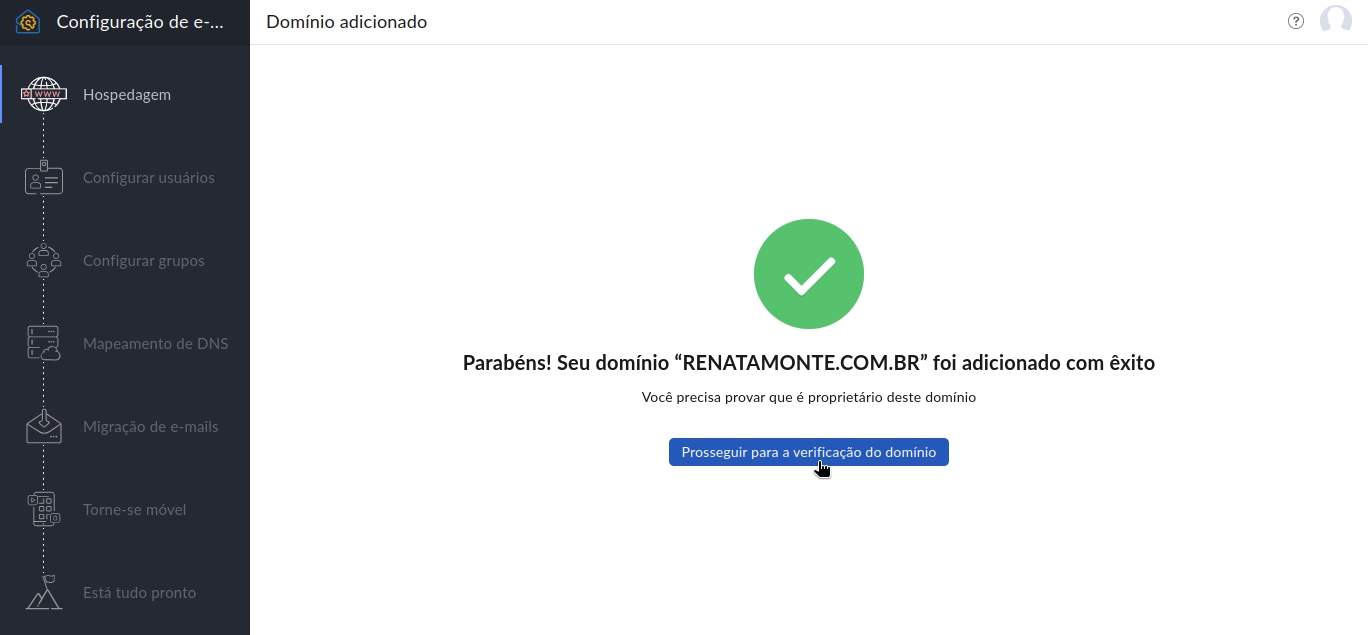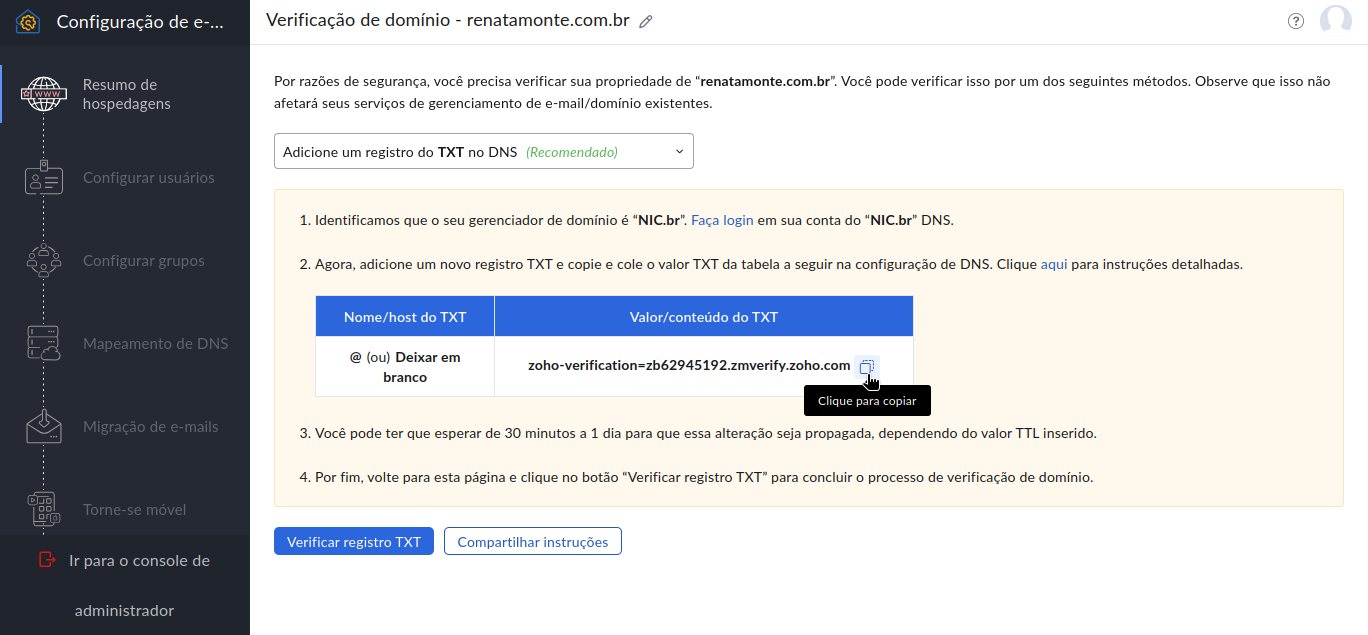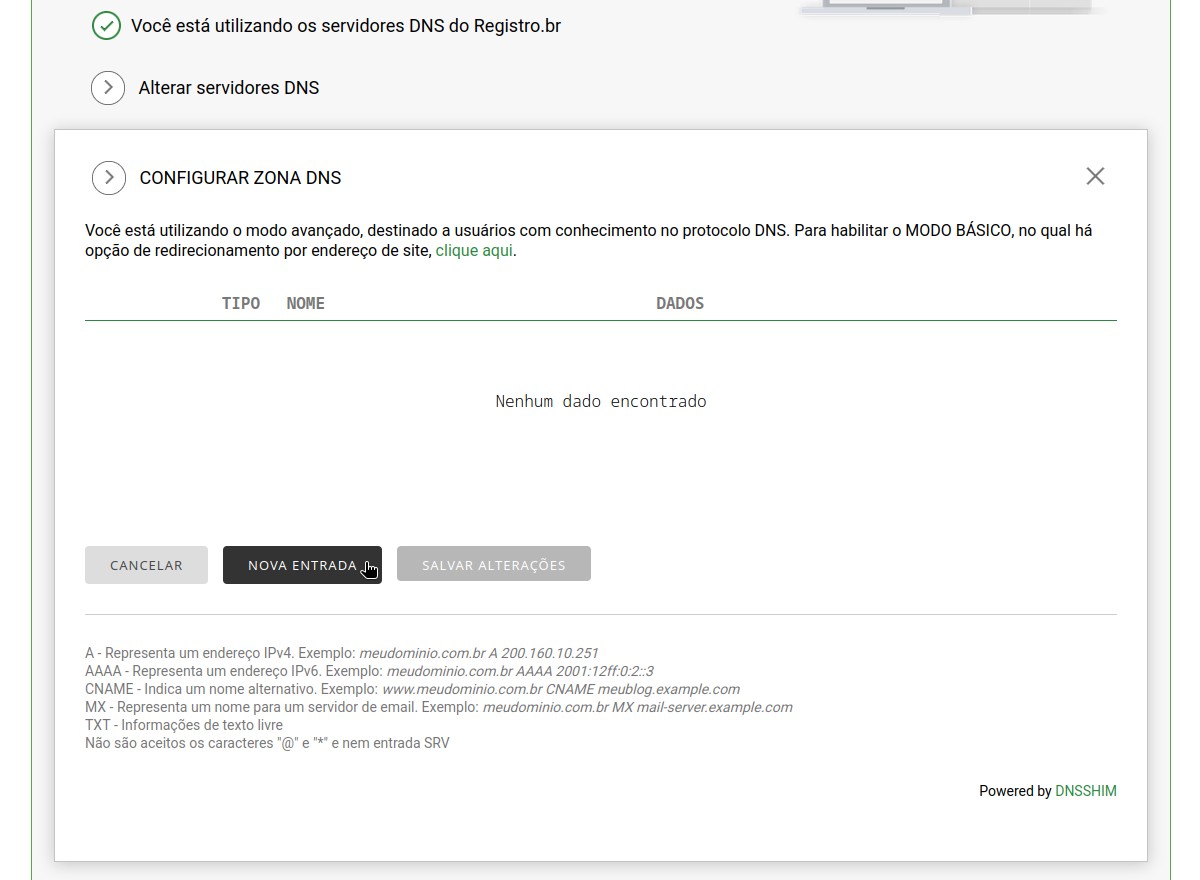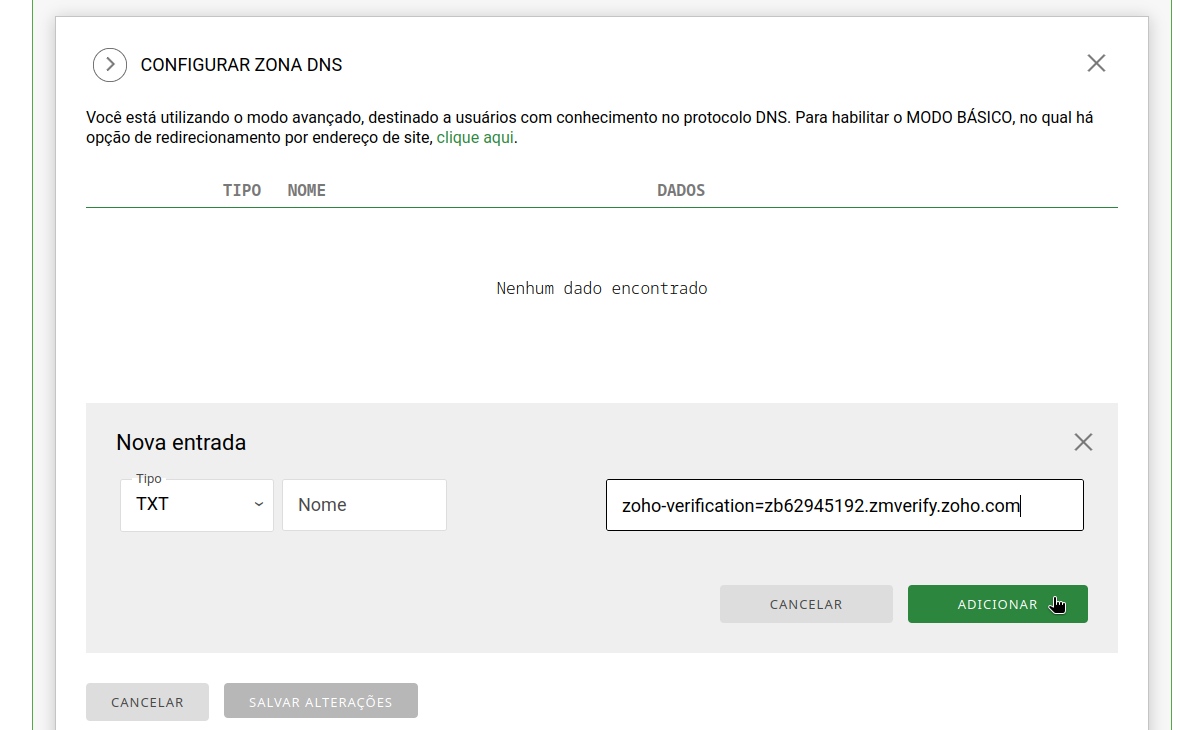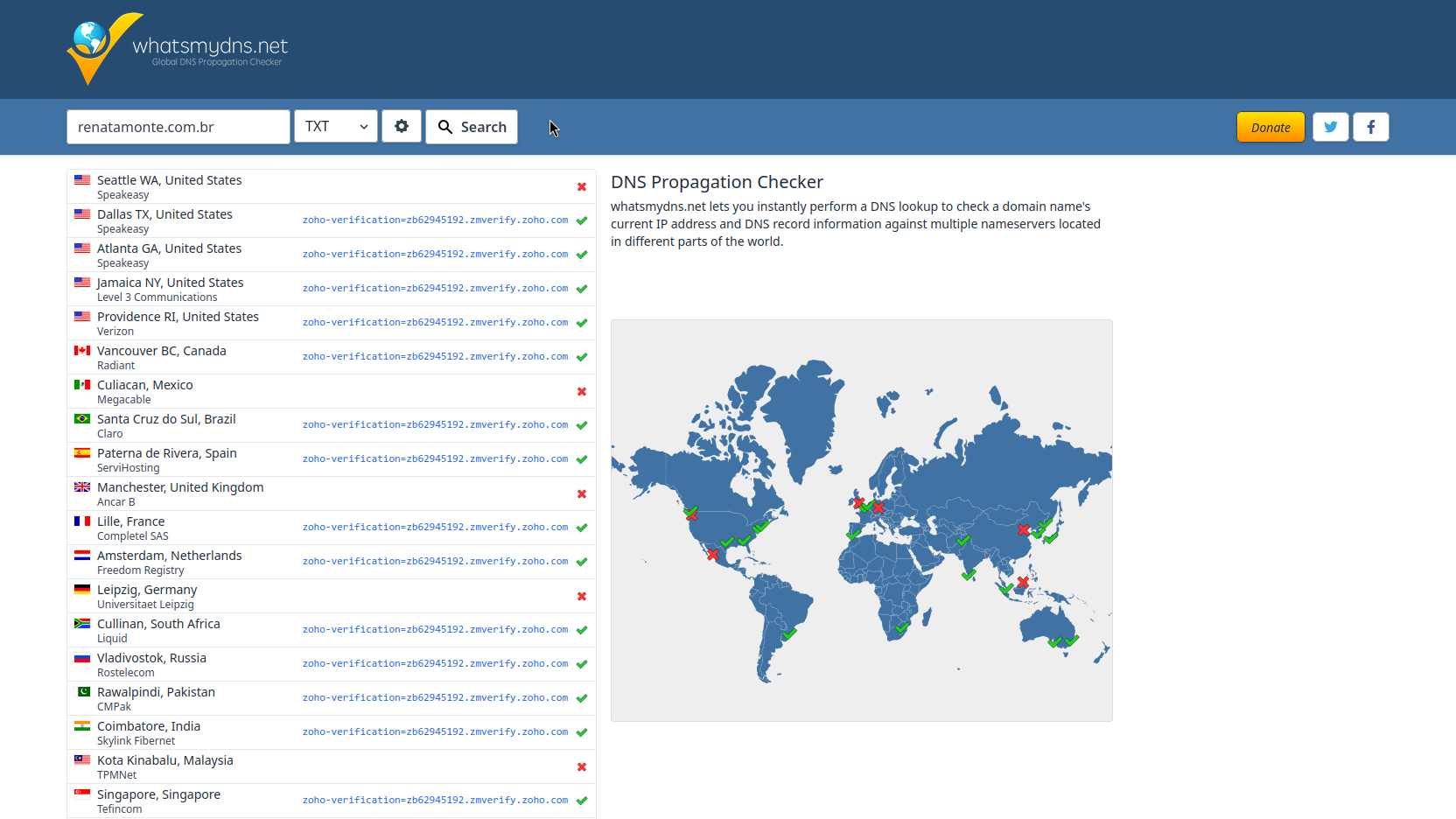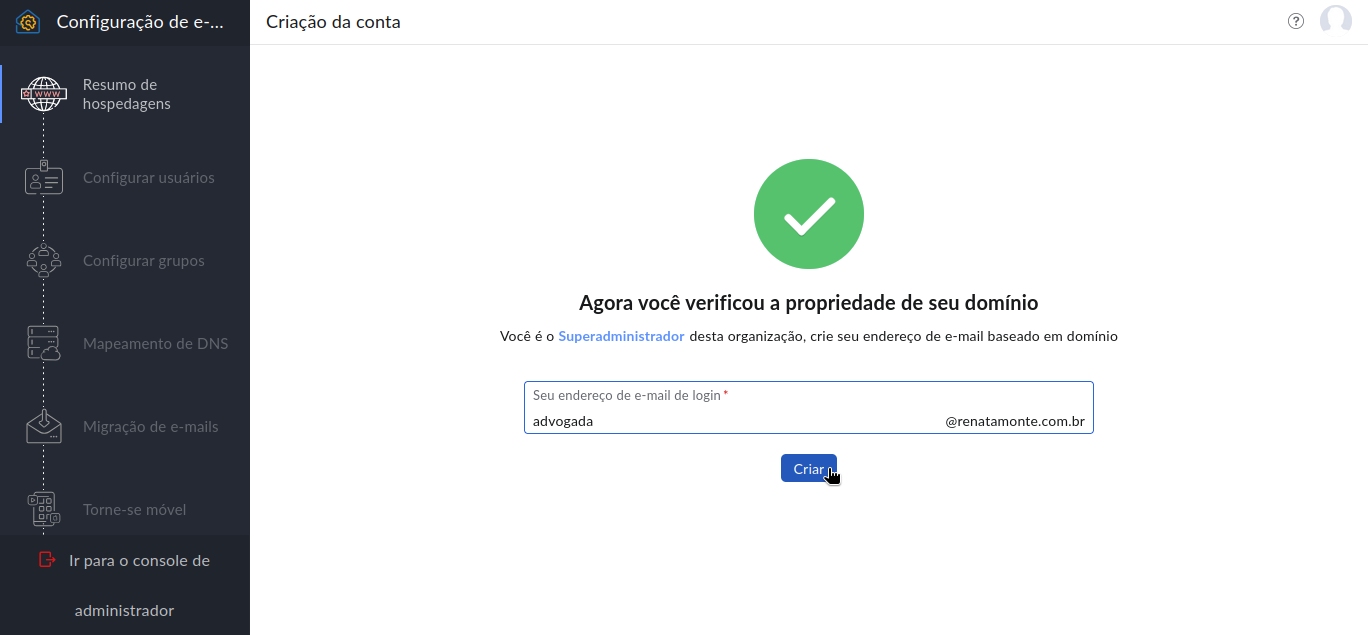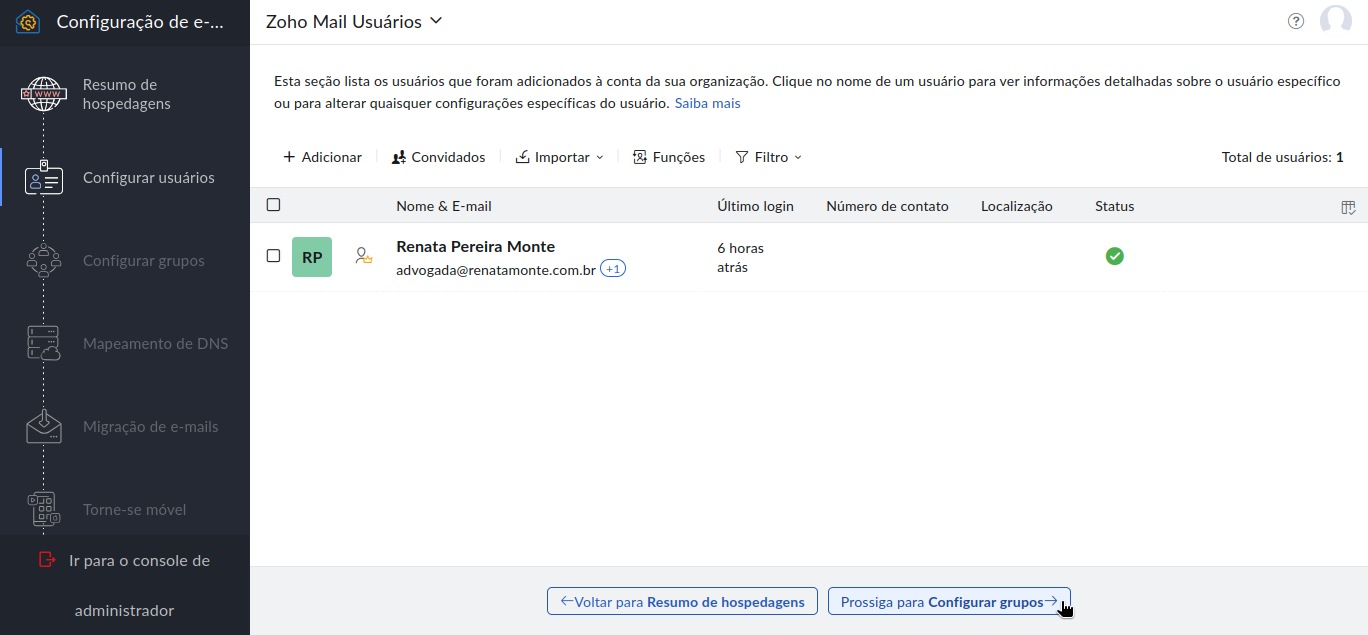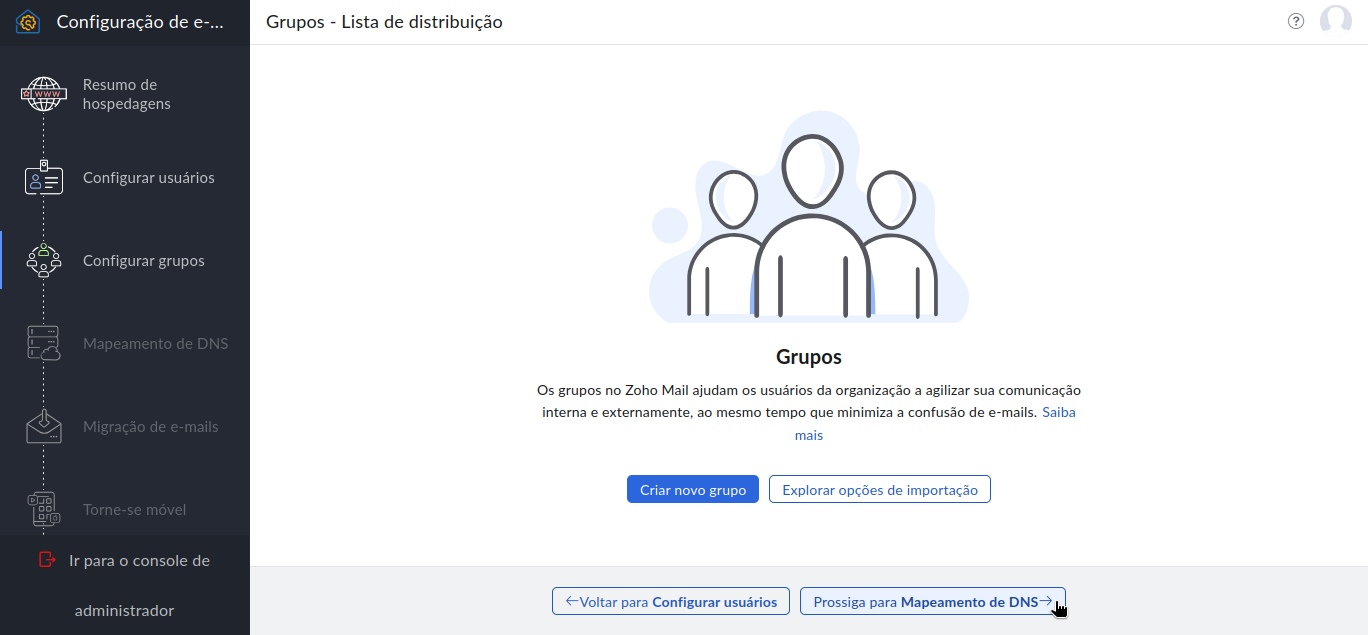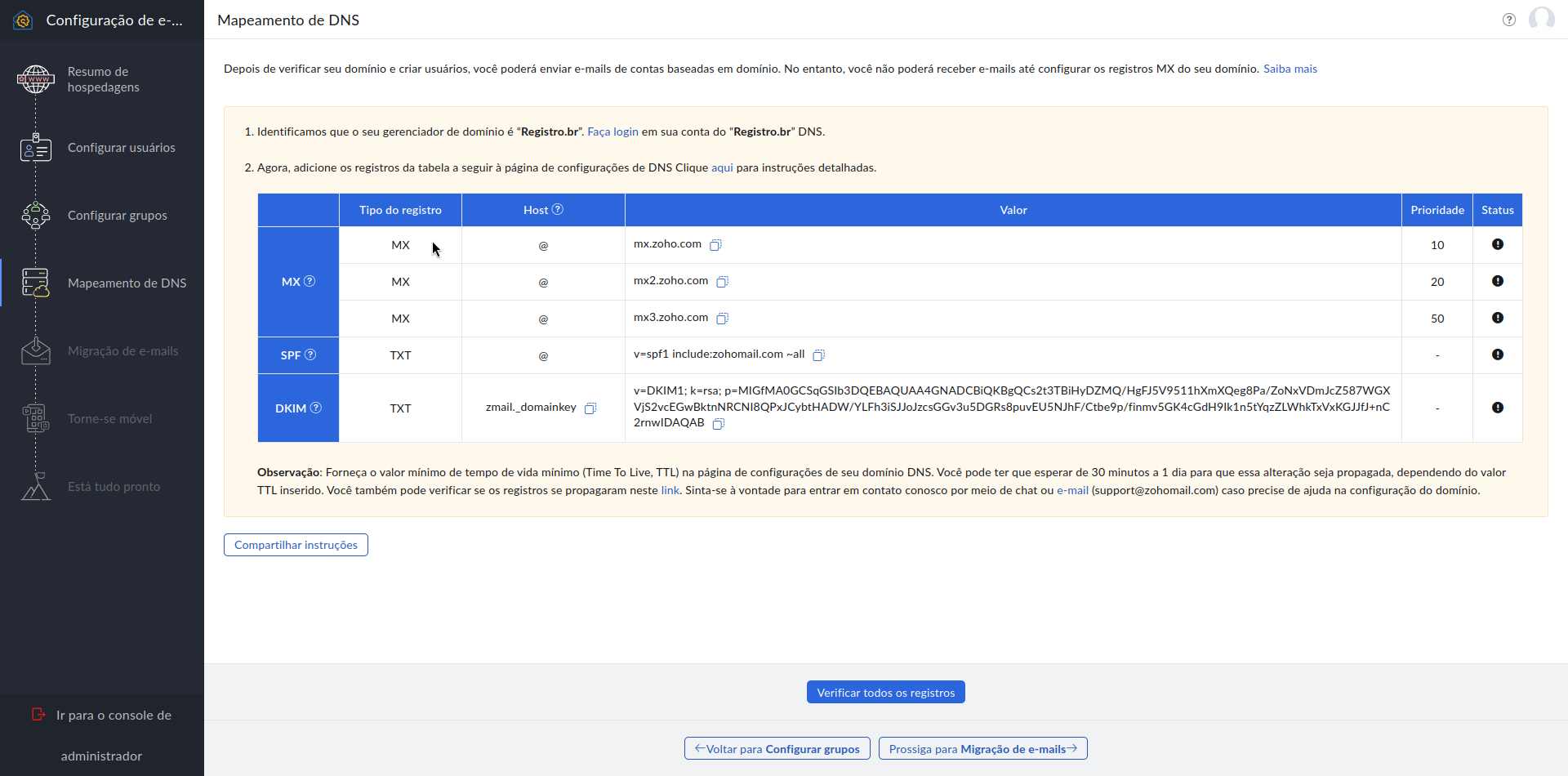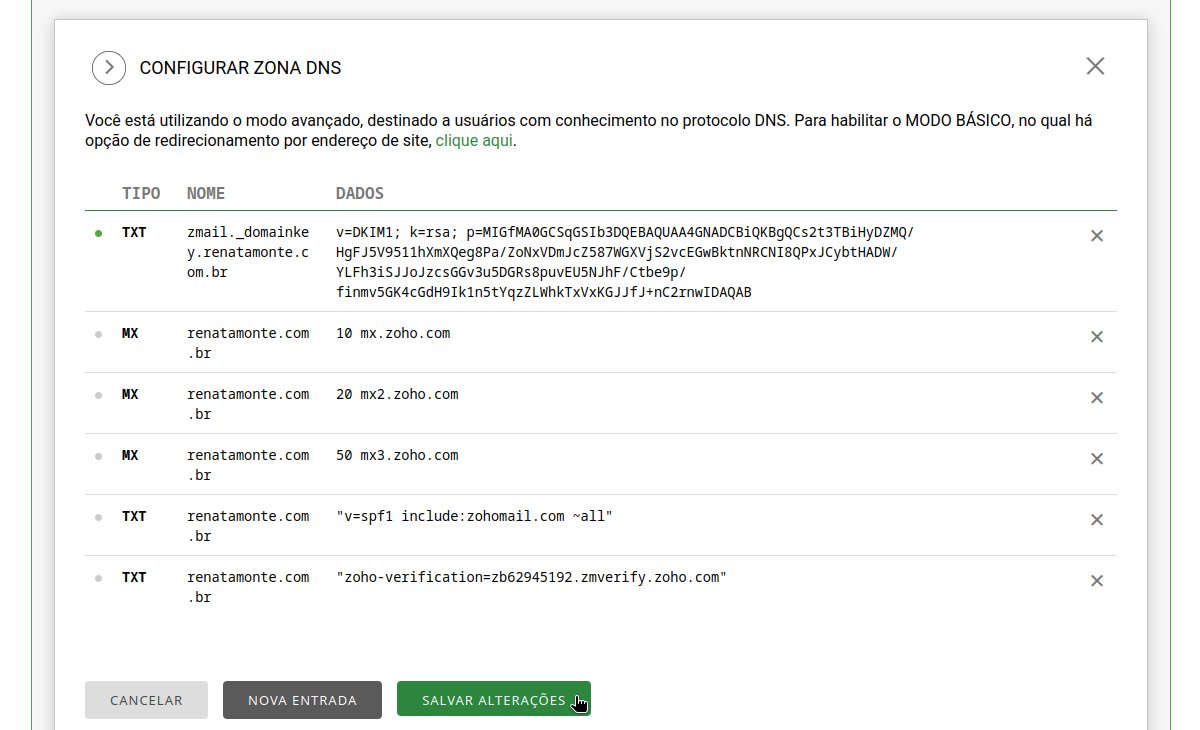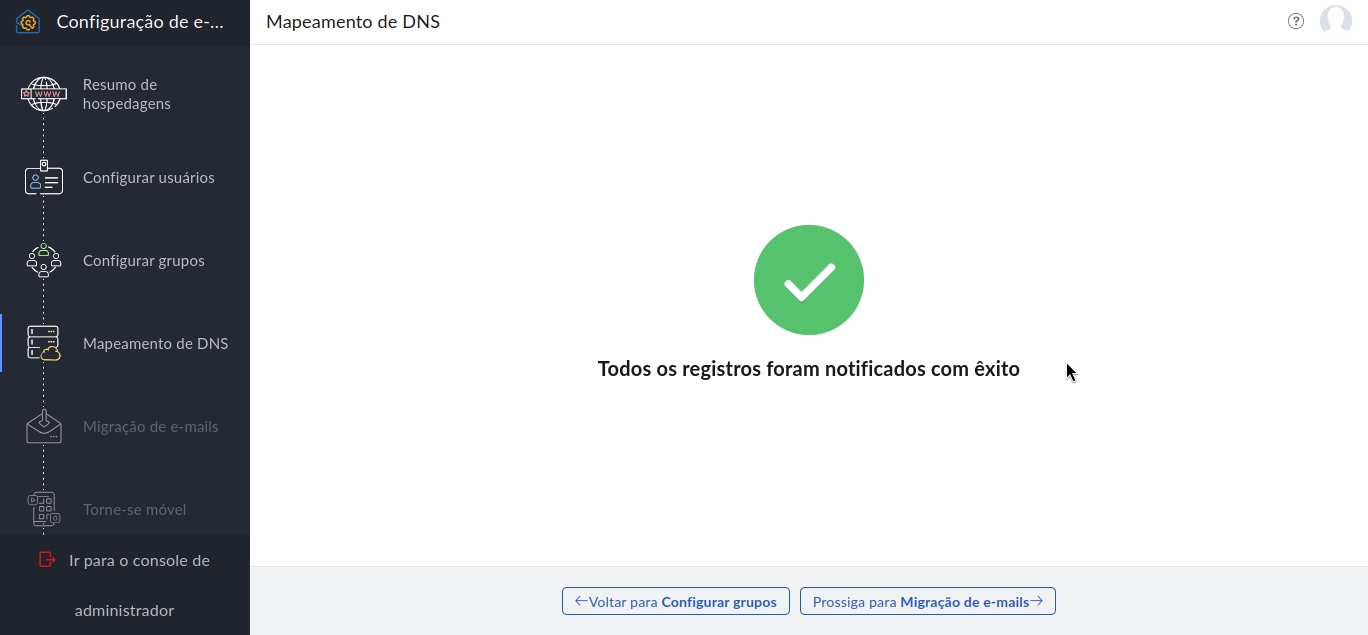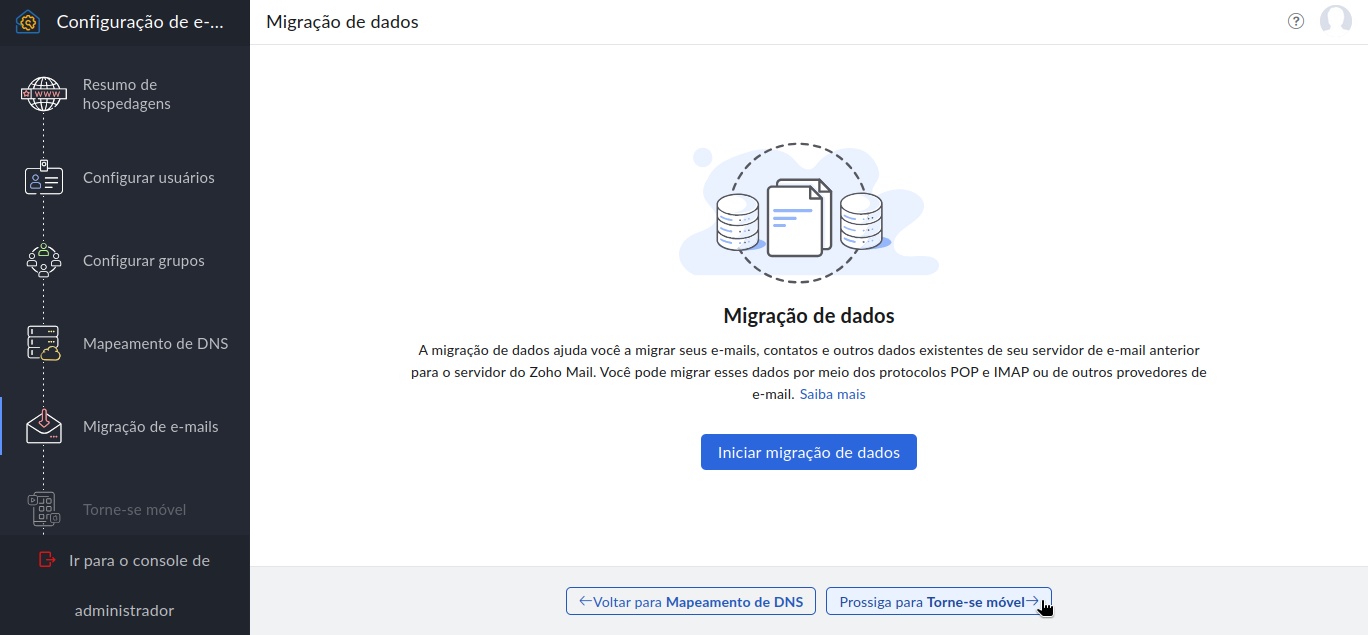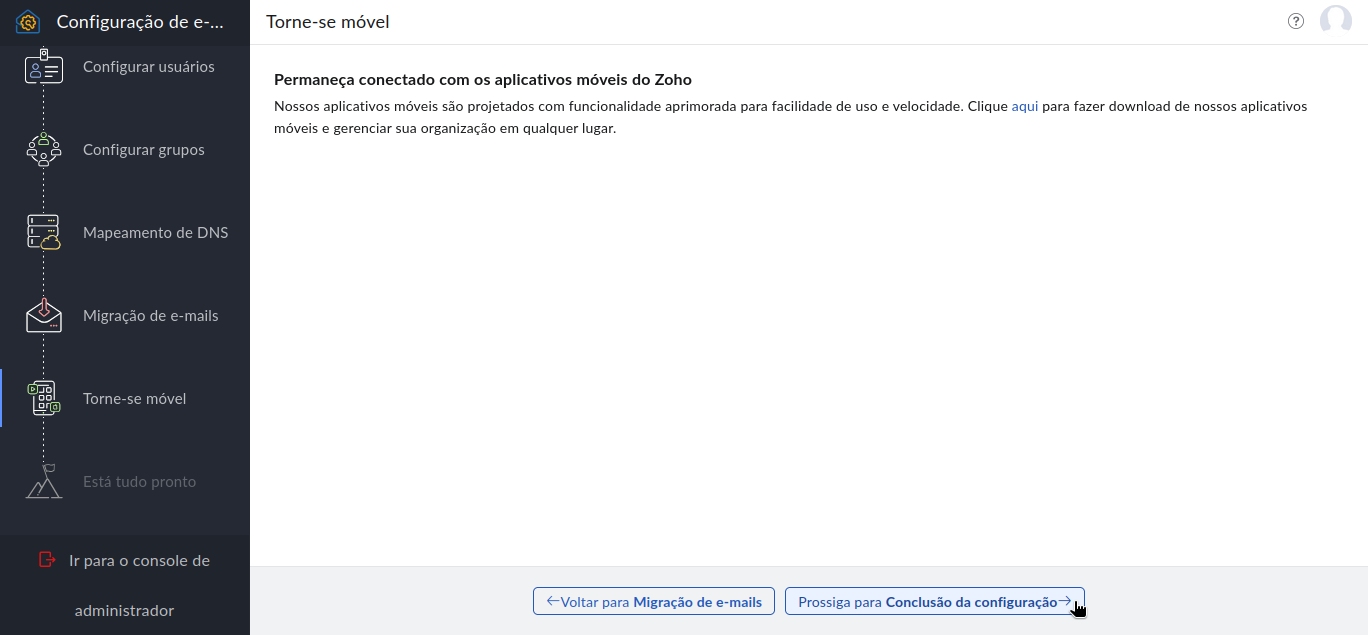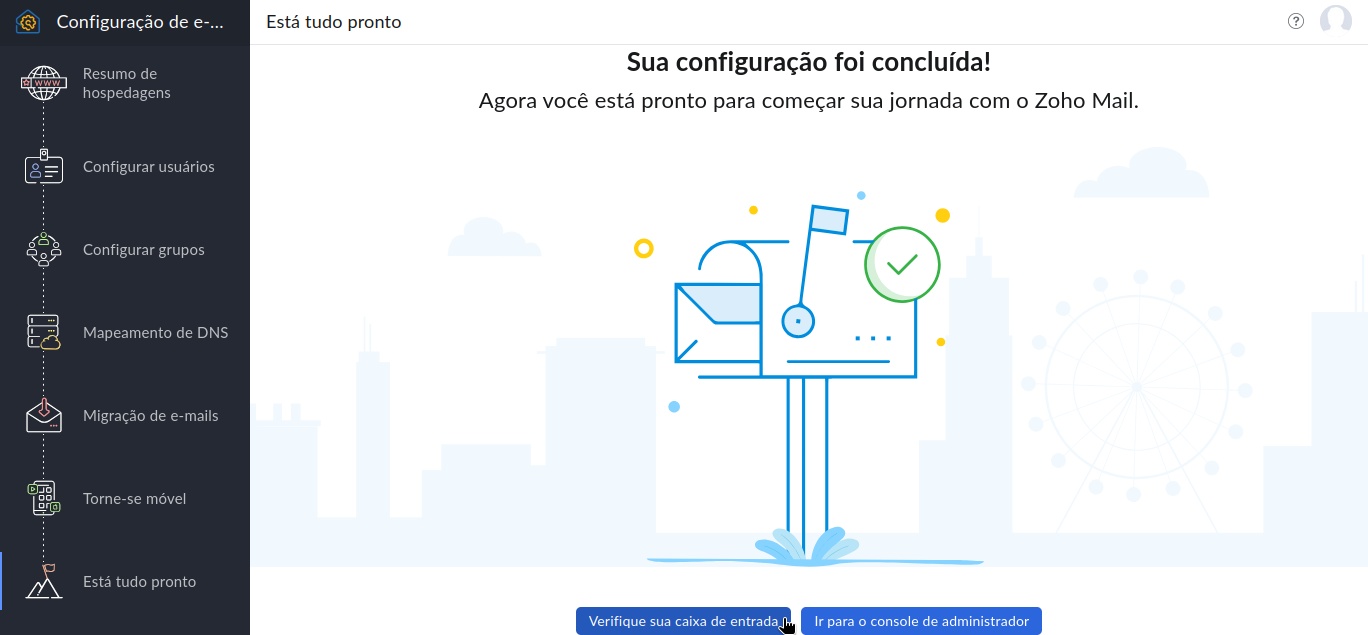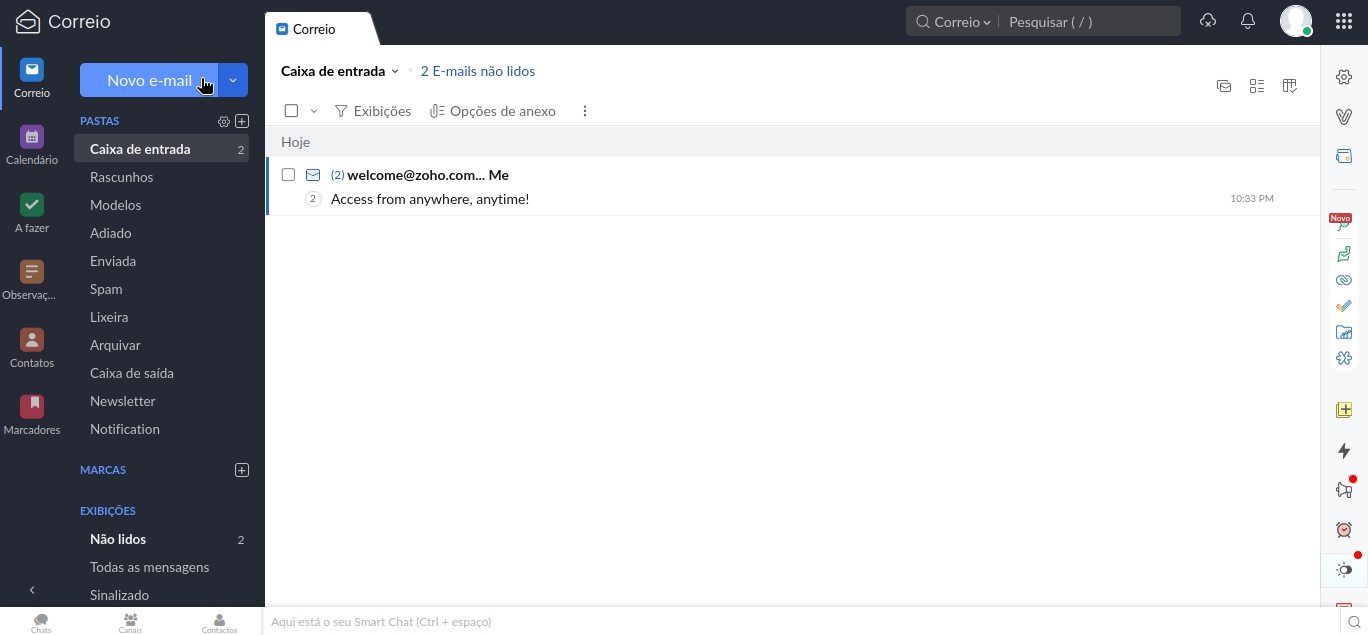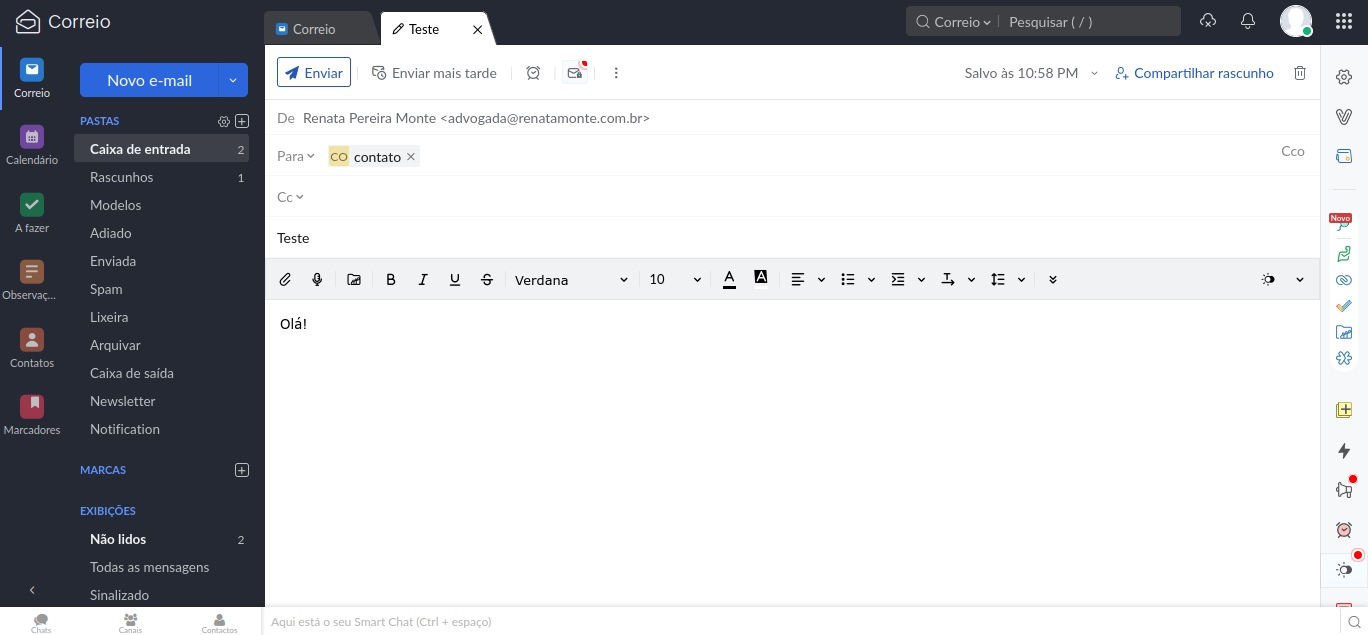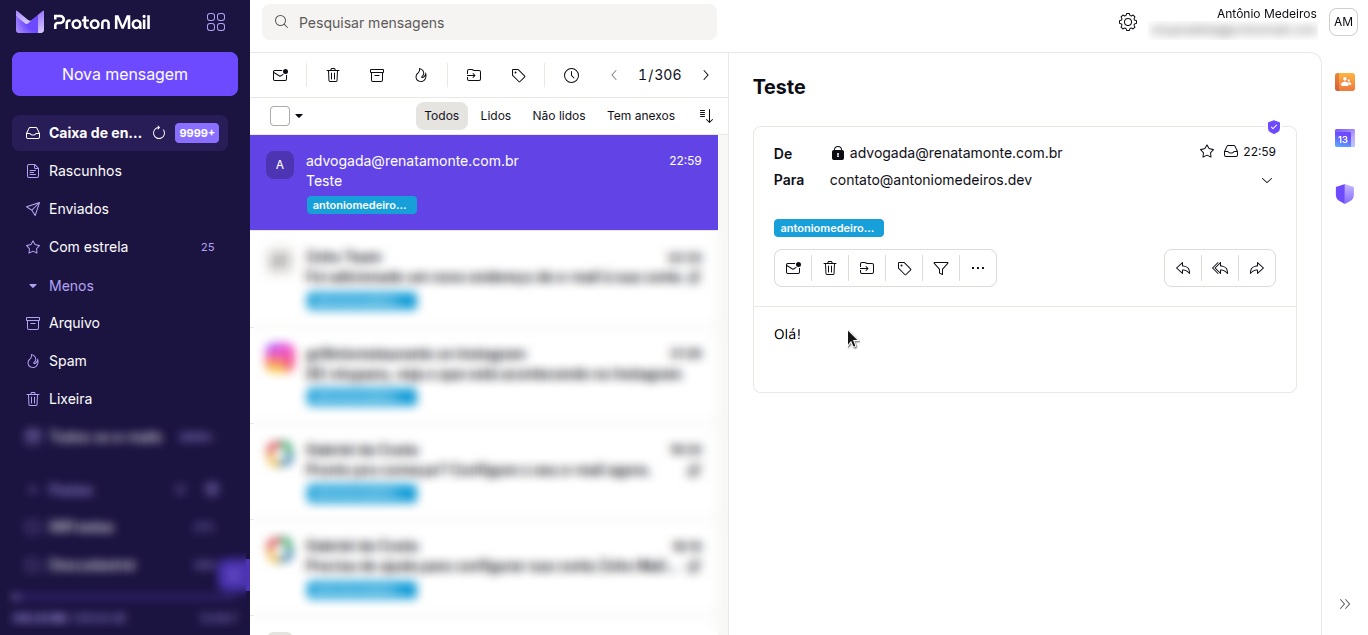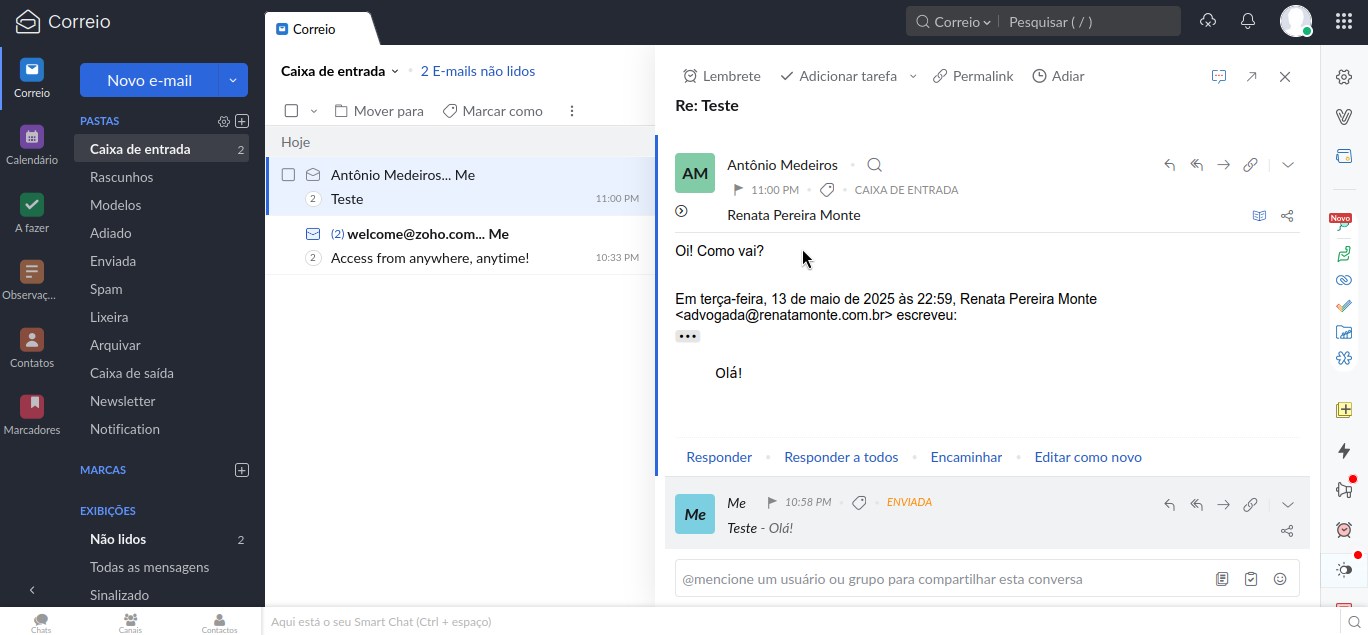Se você é autônomo ou tem um negócio próprio, mesmo que pequeno, ter um e-mail personalizado com domínio próprio (como seunome@suaempresa.com.br) traz diversas vantagens. A principal delas é que transmite uma imagem mais profissional do que um e-mail gratuito como @gmail.com ou @hotmail.com, comumente usados para comunicações pessoais. Também ajuda com a consistência da sua marca, mantendo sua presença digital coerente (redes sociais, site, e-mail com o mesmo nome/dominio). Além de gerar confiança: clientes, parceiros e empregadores costumam confiar mais em e-mails com domínio próprio, pois parecem mais autênticos e menos amadores.
Um domínio é o nome que identifica um site na internet, como por exemplo suaempresa.com.br. Ele funciona como um “endereço” que as pessoas digitam no navegador para acessar um site, mais fácil de lembrar do que um número de IP, que é internamente usado pelos computadores para se comunicarem entre si. Por exemplo, google.com é mais fácil de lembrar do que 172.217.29.46. Um domínio também permite criar e-mails personalizados.
Para usar um domínio, você precisa registrá-lo e renová-lo anualmente, como um aluguel. O custo é baixo, geralmente entre R$ 40 e R$ 80 por ano. Tanto o registro quanto a renovação podem ser feitos pelo Registro.br, que é o órgão do governo responsável pelos domínios com final .br, ou por empresas registradoras (registrars) e de hospedagem, que além de registrar o domínio também oferecem serviços integrados como e-mail e site. Exemplos populares no Brasil incluem HostGator e Locaweb. Se você quiser um domínio internacional (terminado em .com, .net, .org, etc, sem .br) ou um domínio criativo (como .tech, .dev, etc), pode consultar empresas como Namecheap, GoDaddy e Cloudflare.
De posse do domínio, para criar seu e-mail você pode levantar um servidor de e-mails por conta própria ou contratar uma empresa para te fornecer esse serviço. Opções incluem grandes conhecidas como Google ou Microsoft, já falei aqui também do ProtonMail, mas essas cobram pelo e-mail com domínio personalizado. Tem uma empresa que oferece uma opção gratuita, ideal para quem está começando, que é o Zoho Mail. Seu plano gratuito permite a criação de até 5 contas para o seu domínio com até 5GB de caixa de entrada cada.
Recentemente registrei o domínio renatamonte.com.br no Registro.br para a advogada Renata Monte e criei para ela, usando o Zoho Mail, o e-mail personalizado advogada@renatamonte.com.br. Tomei notas, capturei telas e neste tutorial vou te mostrar como você pode fazer o mesmo para você e seu negócio.
Este tutorial é baseado em grande parte no excelente tutorial em vídeo do Renato Faria - Negócio Digital Produtivo. Se você gosta mais de vídeos, talvez prefira seguir o tutorial dele. Mas se você, assim como eu, prefere textos, siga aqui comigo.
Você pode seguir este tutorial mesmo que tenha registrado o domínio em outro lugar que não o Registro.br. Nesse caso, o que pode mudar é a configuração do DNS no seu registrar, mas a configuração do Zoho Mail permanece igual.
DNS avançado no Registro.br
Acesse sua conta no Registro.br e, no Painel, clique no domínio:
Na seção DNS, clique em Configurar endereçamento:
A configuração de DNS do Registro.br por padrão é simplificada, tornando mais fácil configurar o DNS:
Essas opções provavelmente são suficientes para muitas pessoas, mas aqui precisaremos fazer mais configurações. Clique em Modo avançado.
Leia o alerta apresentado e clique em Confirmar:
Agora, conforme alertado, aguarde o prazo para a alteração ser feita. Note que essa tela dá uma previsão mais exata, em horas, minutos e segundos:
Note também que o link Configurar zona DNS está desabilitado (não é possível clicar nele).
Enquanto aguarda, comece o cadastro no Zoho Mail.
Cadastro no Zoho Mail
Acesse a página do Zoho Mail e clique no link Preços:
Em Plano gratuito vitalício, clique em Inscreva-se já:
Na tela seguinte, digite seu Nome, um Endereço de e-mail para contato e uma Senha para a conta que está criando e clique em Inscrever-se:
O Zoho Mail apresenta um assistente para configurar o domínio:
Como já temos um domínio registrado, clique em Adicionar agora.
Forneça as informações solicitadas (domínio, nome da organização e setor) e clique em Adicionar agora:
Na tela seguinte, clique em Prosseguir para a verificação do domínio:
Verificação do domínio
Antes de configurar propriamente as entradas DNS para envio e recebimento de e-mails, o Zoho Mail pede que adicionemos uma entrada DNS apenas para verificar que nosso domínio é realmente nosso.
A tela seguinte apresenta a entrada TXT que precisa ser adicionada no servidor DNS:
Clique no ícone para copiar o Valor/conteúdo do TXT.
Passado o prazo de 2 horas, volte ao Registro.br e clique em Configurar zona DNS. Clique em Nova entrada:
Em Tipo, selecione TXT:
Deixe o campo Nome vazio.
No campo seguinte, cole o valor copiado anteriormente.
Por fim, clique em Adicionar e, depois, em Salvar alterações.
Essa alteração na configuração do domínio precisa ser propagada para servidores DNS no mundo todo, o que pode levar desde alguns minutos a algumas horas, ou até mesmo dias. Você pode acompanhar a propagação com o auxílio de alguma ferramenta como o whatsmydns.net:
Quando a propagação estiver concluída (ou, pelo menos, bem adiantada), volte ao Zoho Mail e clique em Verificar registro TXT.
Se o Zoho Mail conseguiu obter a entrada TXT do servidor DNS, ele informa na tela seguinte que a propriedade do domínio foi verificada:
Defina o endereço de e-mail da primeira e mais importante conta do domínio, a conta do administrador. Pode ser algo como contato@antoniomedeiros.dev, advogada@renatamonte.com.br ou admin@seudominio.com.
Note que o plano gratuito do Zoho Mail te dá direito a até 5 usuários, então você pode criar mais endereços depois, se quiser.
Quando terminar, clique em Criar.
As duas telas seguintes do assistente não tem relação com a configuração do domínio, em ambas você pode prosseguir para a tela seguinte:
Configurando o e-mail no DNS
A tela seguinte traz mais configurações para fazermos no DNS:
Essas entradas, sim, são responsáveis pelo envio e recebimento de e-mails propriamente. Replique-as no Registro.br e salve as alterações:
Novamente, aguarde a propagação dessas alterações. Quando terminar, volte ao assistente de configuração do Zoho Mail e clique no botão Verificar todos os registros.
Se tudo deu certo, o assistente mostra uma mensagem de sucesso:
Novamente, você pode avançar para as telas seguintes. Essas últimas telas do assistente não tem relação com a configuração do domínio.
Configuração concluída, clique em Verifique sua caixa de entrada.
Eis a caixa de entrada do Zoho Mail:
Testando envio e recebimento de e-mails
Se deu tudo certo, já temos um e-mail profissional funcionando, capaz de enviar e receber e-mails. Vamos testá-lo.
Clique em Novo e-mail, redija e envie uma mensagem para outro endereço de e-mail (seu e-mail pessoal, por exemplo):
Verifique que o e-mail foi recebido do outro lado e o responda:
Verifique no seu e-mail profissional que a resposta foi recebida:
Conclusão
Se no teste você conseguiu enviar e também receber um e-mail, então seu e-mail personalizado com domínio próprio está pronto. Faça bom uso!
Pensei em configurar um endereço personalizado para acessar o e-mail, como mail.renatamonte.com.br, mas essa é uma funcionalidade do Zoho Mail exclusiva para planos pagos. Para facilitar seu acesso, recomendo que você favorite o endereço do Zoho Mail.
Espero que esse tutorial tenha sido útil para você. Se ficou com alguma dúvida, me escreva nos comentários. Abraço e até a próxima!